Файл підкачки, комп'ютер для чайників
Pagefile.sys - файл, який відповідає за зберігання інформації і даних, що не поміщаються в оперативну пам'ять (ОЗУ), файл підкачки автоматично створюється на системному диску і має атрибути: прихований, системний. За допомогою нього Windows звільняє частину ОЗУ для запуску нових програм. ОЗУ разом з файлом підкачки утворюють віртуальну пам'ять.

Як збільшити файл підкачки Pagefile.sys
Потреба у збільшенні файл підкачки виникає при помилках системи, пов'язаних з недостатнім обсягом віртуальної пам'яті; потрібно додати ОЗУ або збільшити розмір файлу підкачки. Для збільшення обсягу файлу підкачки слідуємо подальшої інструкції:
- Відкриваємо меню «пуск».
- Переходимо в панель управління.
- Заходимо у вкладку «система».
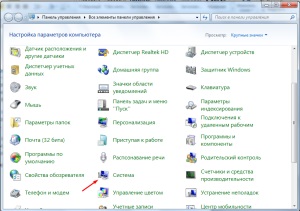
- У лівому меню натискаємо на вкладку "додаткові параметри системи».
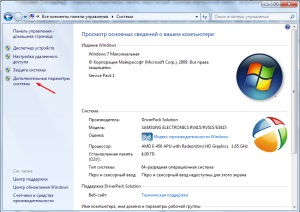
- У вікні переходимо в розділ додатково.
- Відкриваємо параметри разделабистродействіе.
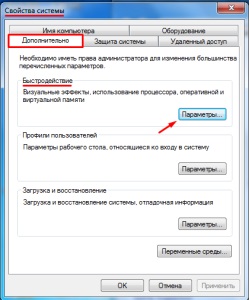
- У вікні, переходимо на вкладку додатково.
- Натискаємо змінити.
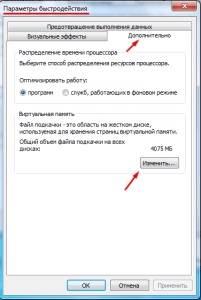
- Знімаємо галочку з пункту «автоматично вибирати свап».
- Вибираємо диск. де він буде розташований в подальшому.
- Ставимо прапорець поруч з опцією «вказати розмір».
- Задаємо початковий розмір файлу підкачки (в МБ).
- Задаємо максимальний розмір файлу підкачки (в МБ).
- Натискаємо кнопку «поставити».
- Підтверджуємо зміни натисканням на ОК.

- У вікні знову натискаємо ОК (погоджуємося з тим, що треба перезавантажити комп'ютер).
- Перезавантажуємо комп'ютер зараз або пізніше (висвітиться нове вікно, в якому треба зробити вибір).
За допомогою даної інструкції можна не тільки збільшити. але і зменшити файл підкачки. що теж часто необхідно.
Як видалити файл підкачки Pagefile.sys
Якщо у вас коштує понад 8 Гб ОЗУ і більше, то можна просто видалити файл підкачки. Це не буде нести за собою будь-яких критичних наслідків, просто ОС Windows не зможе зняти дамп при критичній помилці. Розберемося, як видалити файл підкачки:
- Заходимо в настройки віртуальної пам'яті.
- Знімаємо галочку з пункту «автоматично вибирати свап».
- Вибираємо пункт «без файлу підкачки».
- Натискаємо задати.
- Застосовуємо зміни.
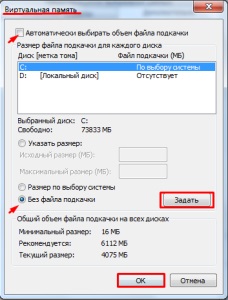
- Погоджуємося з попередженням
- Перезавантажуємо комп'ютер.
Таким чином, можна видалити файлу підкачки повністю.
Файл підкачки важливіший для досвідчених користувачів, проте, якщо у вас на комп'ютері коштує не надто багато ОЗУ, то краще для нього залишити автоматичний режим.
Розкажи друзям про корисної статті за допомогою кнопок:
Приєднуйся, що б бути в курсі подій
і отримувати безкоштовну Online допомогу. "data-orientation =" horizontal "data-following-enable =" true "data-sn-ids =" fb.tw.ok.vk.gp.mr. "data-selection-enable =" false "data-follow-title =" приєднується до нас в Вконтакте "data-share-style =" 5 "data-follow-vk =" dontfearru "data-counter-background-alpha =" 1.0 "data-top-button = "false" class = "uptolike-buttons">
/rating_on.png)
/rating_on.png)
/rating_on.png)
/rating_on.png)
/rating_on.png)